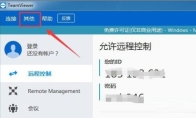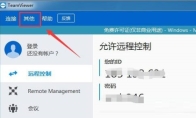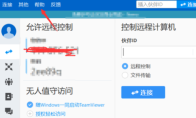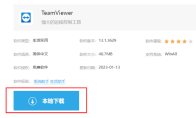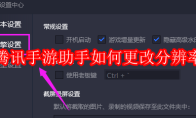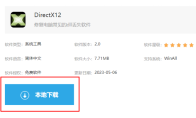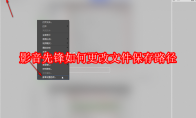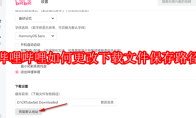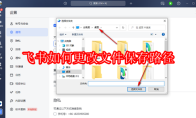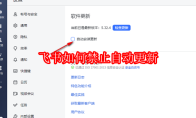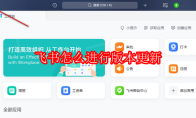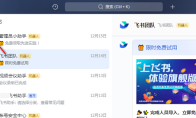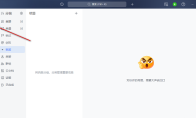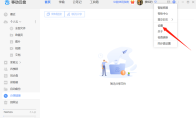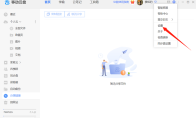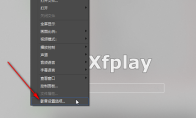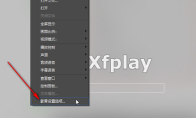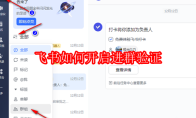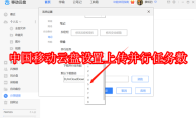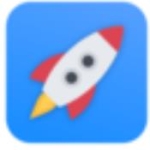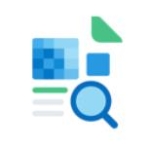84.55MB / 2025-09-30
TeamViewer如何设置显示质量呢?本文为为大家带来关于设置显示质量的详细操作教程分享,不清楚的小伙伴快一起来看看吧!TeamViewer如何设置显示质量1、双击打开软件,点击上方菜单栏中的"其他"选项。 2、接着点击下方列表中的"选项"。 3、在打开的窗口界面中,点击左侧栏中的"远程控制"选项。 4、然后找到右侧中的"质量"一栏。 5、最后点击选项框的下拉按钮,在给出列表中选择需要的显示质量,并点击"确定"按钮即可。
TeamViewer是一款专业好用的远程连接的工具,不知道如何配置服务器的小伙伴,下面为大家带来详细的介绍,想了解的小伙伴快一起来看看吧!TeamViewer如何配置服务器1、双击打开软件,点击上方菜单栏中的"其他"选项。 2、接着点击下方列表中的"选项"。 3、在打开的窗口界面中,点击左侧栏中的"高级"选项。 4、然后点击右侧中的"显示高级选项"。 5、在打开的窗口界面中,点击右侧中的"配置"按钮。 6、最后设置服务器的ID以及密码,并点击"确定"按钮即可。
TeamViewer是一款超级好用的远程工具,轻松在线远程。本文为大家带来关于TeamViewer怎么查看版本号的详细操作步骤,想了解的小伙伴快一起来看看吧!TeamViewer怎么查看版本号1、双击打开软件,点击上方菜单栏中的"帮助"选项。 2、接着点击下方选项列表中的"关于TeamViewer"。 3、然后在给出的窗口界面中,就可以查看到软件的版本信息了。
TeamViewer软件是一款非常专业的在线工具,但是有很多用户不知道怎么下载这款工具。这里为大家带来关于TeamViewer下载安装的教程分享,希望可以帮助到大家!下载资源:TeamViewer TeamViewer怎么下载安装1、进入到本站中,找到软件的下载界面,点击"本地下载"。 2、然后在打开的窗口界面中,选择合适的下载位置,并点击"下载"。 3、最后双击exe文件进行安装即可。
腾讯手游助手工具是一款专业好用的助手软件,我们子啊使用软件的时候,是可以直接修改分辨率的。这里为大家带来详细的教程分享,快一起来看看吧! 腾讯手游助手如何更改分辨率1、双击打开软件,点击右上角的三条横线图标。 2、接着点击下方选项列表中的"设置中心"。 3、在打开的窗口界面中,点击左侧栏中的"引擎设置"选项。 4、然后在右侧中找到"分辨率设置",点击选项框的下拉按钮,在给出的选项列表中选择合适的分辨率就可以了。
Directx12怎么下载安装,还有很多小伙伴不是很清楚。那么,应该如何下载呢?本文为大家带来关于Directx12下载安装的详细操作步骤,快一起来看看吧!下载资源:Directx12Directx12怎么下载安装1、进入到本站中,找到directx12软件下载的界面,点击"本地下载"。 2、然后在给出的窗口界面中,选择一个合适的下载位置,并点击"下载"按钮。 3、最后双击打开下载的exe文件进行安装就可以了。
Excel是一款专业好用的办公工具,不知道如何关闭浮动工具栏的小伙伴,本文整理的详细操作步骤,想了解的小伙伴快一起来看看下面的详细介绍吧! Excel怎么关闭浮动工具栏1、双击进入软件,打开文档,点击左上角的"文件"选项。 2、在打开的窗口界面中,点击左侧栏中的"选项"。 3、进入到新窗口后,点击"常规"选项,然后找到右侧中的"选择时显示浮动工具栏",将其小方框取消勾选,最后点击"确定"保存即可。
影音先锋是一款视频播放的工具,一些不知道如何更改文件保存路径的小伙伴,下面为大家带来详细的步骤解析,想了解的小伙伴快一起来看看吧! 影音先锋如何更改文件保存路径1、双击打开软件,点击左上角的软件图标,或者右击界面空白处,选择选项列表中的"影音设置选项"。 2、在打开的窗口界面中,点击左侧栏中的"网络设置"选项,然后找到右侧中的"保存路径"一栏,点击"选择"按钮。 3、在弹出的窗口中,选择更改后的保存路径位置,点击"确定"。 4、最后点击应用确定就可以了。
哔哩哔哩是一款专业好用的视频弹幕工具,不知道如何更改下载文件保存路径的小伙伴。本文为大家带来详细的操作步骤分享,想了解的小伙伴快一起来看看吧! 哔哩哔哩如何更改下载文件保存路径1、双击打开软件,点击左下角的齿轮"设置"图标。 2、在打开的窗口界面中,找到右侧中的"下载设置"一栏,点击"更改目录"按钮。 3、然后在弹出的提示窗口中,点击"仍要修改"。这里需要注意一下要先确认自己没有已经缓存或是正在缓存的文件。 4、最后在给出的窗口中,选择更改后的文件保存位置,点击"选择文件夹"。 5、如果想要将缓存目录变成原本的路径,可以点击下方中的"恢复默认地址"按钮。
飞书是一款专业好用的企业管理的工具,一些用户对于如何更改文件保存路径,还不是很清楚。本文为大家带来关于飞书更改文件保存路径的方法教程分享,快一起来看看吧! 飞书如何更改文件保存路径1、双击打开软件,点击左上角的头像框。 2、接着点击下方选项列表中的"设置"。 3、在打开的窗口界面中,点击左侧栏中的"通用"选项,然后找到右侧中的"文件保存位置"。 4、点击"更改"按钮。 5、最后在给出的窗口中,选择一个合适的文件保存位置,点击"选择文件夹"即可。
飞书是一款用于企业管理的工具,帮助同事之前,快速沟通,提高工作效率。本文为大家带来关于飞书禁止自动更新的详细步骤分享,想了解的小伙伴快一起来看看吧! 飞书如何禁止自动更新1、双击打开软件,点击左上角的头像框。 2、接着点击下方选项列表中的"设置"。 3、在打开的窗口界面中,点击左侧栏中的"软件更新"选项。 4、然后找到右侧"软件更新"一栏中的"自动安装更新",将其小方框取消勾选就可以了。
飞书是一款非常专业好用的版本更新的工具,不知道如何进行飞书版本更新的小伙伴。本文为大家带来详细的教程步骤,想了解的小伙伴快一起来看看吧! 飞书怎么进行版本更新1、双击打开软件,点击左上角的头像框。 2、接着点击下方选项列表中的"设置"。 3、在打开的窗口界面中,点击左侧栏中的"软件更新"选项。 4、然后找到右侧"软件更新"一栏中的"自动安装更新",将其小方框勾选上,并点击"重启升级"按钮就可以了。 5、如果没有将"自动安装更新"勾选上,又想知道软件是否有新版本更新时,点击其中的"检查更新"按钮即可。
飞书是是很多用户必备的办公工具,这里为大家带来关于飞书开启请勿打扰状态的方法教程分享,想了解的小伙伴快一起来看看吧!飞书如何开启请勿打扰状态1、双击打开软件,点击左上角的头像框。 2、接着点击下方选项列表中的"状态"。 3、然后在右侧的窗口中,选择"请勿打扰",并设置一个合适的持续时间就可以了。
飞书是很多企业必备的工具,不知道怎么使用飞书开启背景音降噪功能的小伙伴。本文为大家带来详细的步骤分享,不清楚的小伙伴快一起来看看吧!飞书如何开启背景音降噪功能1、双击进入软件,点击左侧栏中的"视频会议"选项。 2、接着点击"发起会议"或者"加入会议"。 3、进入会议页面之后,点击下方中的"更多"按钮,选择选项列表中的"设置"。 4、然后在打开的窗口界面中,点击左侧栏中的"音频"选项,最后找到右侧中的"背景音降噪",将其小方框勾选上即可。
中国移动云盘怎么设置下载并行任务数呢?本文为大家带来关于设置下载并行任务数的详细操作步骤分享,不清楚的小伙伴快一起来看看吧!中国移动云盘怎么设置下载并行任务数1、双击打开软件,点击右上角的齿轮"设置"图标,接着点击下方选项列表中的"设置"。 2、在打开的窗口界面中,点击"笔记",找到右侧中的"传输"一栏。 3、然后找到其中的"下载并行任务数",点击选项框的下拉按钮,在下方给出的选项列表中选择合适的任务数量,最后点击确定就可以了。
中国移动云盘是一款专业好用的云端存储的工具,不知道如何使用中国移动云盘更改保存路径的小伙伴。本文带来详细的操作步骤,快一起来看看吧!中国移动云盘如何更改保存路径1、双击打开软件,点击右上角的齿轮"设置"图标,接着点击下方选项列表中的"设置"。 2、在打开的窗口界面中,点击"笔记",找到右侧中的"默认下载路径"一栏。 3、然后点击"浏览"按钮。 4、最后在给出的窗口中,选择合适的保存路径,点击"选择文件夹"就可以了。
影音先锋软件中,我们应该如何设置同时下载任务数量呢?本文为大家带来关于影音先锋设置同时下载任务数量的方法步骤,快一起来看看吧!影音先锋如何设置同时下载任务数量1、双击打开软件,右击页面空白处,选择选项列表中的"影音设置选项"。 2、在打开的窗口界面中,点击左侧栏中的"网络设置"选项。 3、然后找到右侧中的"同时下载多少任务",在输入框中输入合适的数值,最后点击应用确定即可。
影音先锋怎么设置最大下载速度呢?很多用户在使用影音先锋软件的时候,还不知道怎么设置。本文为大家带来详细的步骤分享,快一起来看看吧!影音先锋怎么设置最大下载速度1、双击打开软件,右击页面空白处,选择选项列表中的"影音设置选项"。 2、在打开的窗口界面中,点击左侧栏中的"网络设置"选项,然后找到右侧中的"最大下载速度",在输入框中输入"0",也就是无限制状态。 3、最后点击下方中的应用确定就可以了。
飞书是一款非常专业的企业办公的平台,一些用户在使用软件的时候,总是被莫名其妙拉进群。那么,我们应该如何开启进群验证呢?本文为大家带来详细的开启步骤,快一起来看看吧! 飞书如何开启进群验证1、双击打开软件,点击左侧栏中的"消息"选项,接着点击"全部",选择下方选项列表中的"群组"。 2、在打开的窗口界面中,进入一个需要设置的群组中,点击右上角的"..."按钮。 3、接着点击下方选项列表中的"设置"。 4、在给出的选项列表中点击"群管理"。 5、然后找到"进群管理"一栏,最后将其中的"进群验证"小方框勾选上就可以了。
中国移动云盘软件是一款很多小伙伴必备的云端存储的工具,这里为大家带来关于中国移动云盘设置上传并行任务数的方法教程,想了解的小伙伴快一起来看看吧!中国移动云盘如何设置上传并行任务数1、双击打开软件,点击右上角的齿轮"设置"图标,接着点击下方选项列表中的"设置"。2、在打开的窗口界面中,点击"笔记",找到右侧中的"传输"一栏。3、然后找到其中的"上传并行任务数",点击选项框的下拉按钮,在下方给出的选项列表中选择合适的任务数量,最后点击确定就可以了。
23.28MB
2025-11-27
392.52MB
2025-11-27
3.92MB
2025-11-27
124.39MB
2025-11-27
489.74MB
2025-11-27
5.19MB
2025-11-27
84.55MB / 2025-09-30
248.80MB / 2025-07-09
2.79MB / 2025-10-16
63.90MB / 2025-11-06
1.90MB / 2025-09-07
210.99MB / 2025-06-09
374.16MB / 2025-10-26
京ICP备14006952号-1 京B2-20201630 京网文(2019)3652-335号 沪公网安备 31011202006753号违法和不良信息举报/未成年人举报:[email protected]
CopyRight©2003-2018 违法和不良信息举报(021-54473036) All Right Reserved